Jak znaleźć najwyższą wartość w programie Excel 2013
Excel 2013 oferuje wiele przydatnych formuł, które pomogą Ci znaleźć lub obliczyć ważne informacje z danych arkusza kalkulacyjnego. Niezależnie od tego, czy potrzebujesz porównać wartości między komórkami, czy też musisz dodać grupę wartości, Excel ma prosty sposób na osiągnięcie tego, czego potrzebujesz. Inną przydatną funkcją jest funkcja Max, która wskaże najwyższą wartość spośród wybranego zakresu komórek.
Jeśli wcześniej używałeś formuł, funkcja Max powinna być względnie znajoma. Jeśli nie, przeczytaj nasz artykuł o formułach programu Excel 2013. Ale jeśli chcesz wiedzieć, jak ustalić najwyższą wartość w zakresie komórek, skorzystaj z naszego przewodnika poniżej.
Korzystanie z funkcji Max w programie Microsoft Excel 2013
Kroki w tym artykule pokażą, jak znaleźć najwyższą wartość w grupie kolejnych komórek wybranych z jednej z kolumn w arkuszu kalkulacyjnym. Po wprowadzeniu formuły, którą będziemy definiować, najwyższa wartość zostanie wyświetlona w wybranej komórce.
Krok 1: Otwórz arkusz kalkulacyjny w Microsoft Excel 2013.
Krok 2: Kliknij wewnątrz komórki, w której chcesz wyświetlić najwyższą wartość.

Krok 3: Wpisz = MAX (XX: YY), gdzie XX jest pierwszą komórką w zakresie porównywanych komórek, a YY jest ostatnią komórką w tym zakresie. Naciśnij klawisz Enter na klawiaturze po zakończeniu wprowadzania formuły. Na moim przykładowym obrazie poniżej pierwsza komórka to A1, a ostatnia komórka to A8 .
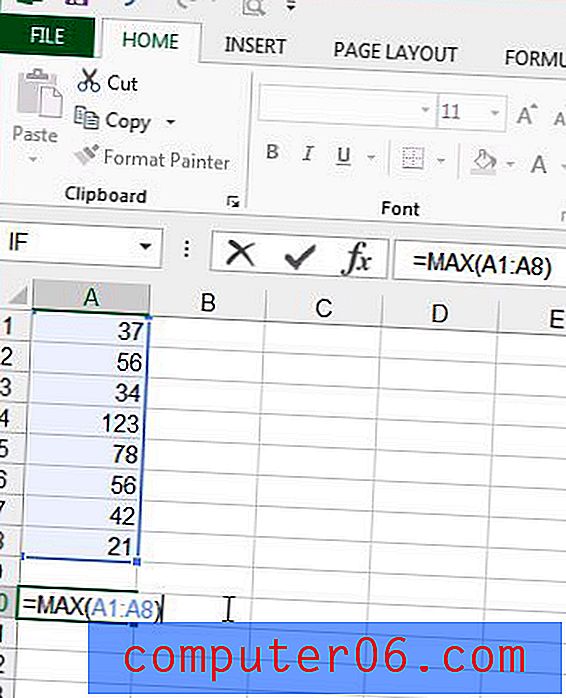
Zamiast ręcznie wpisywać formułę, możesz ją również wybrać, klikając kartę Formuły, AutoSum, a następnie Max .
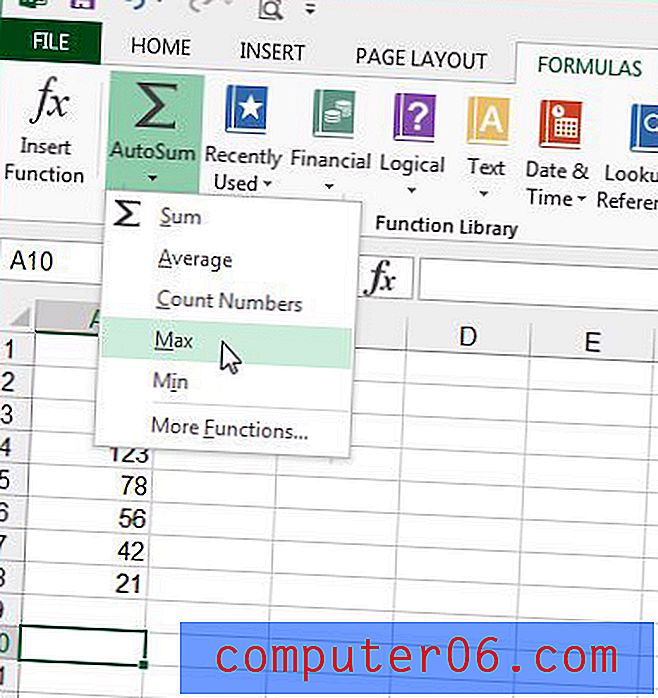
Czy chciałbyś również dowiedzieć się, jak znaleźć średnią wartość w zakresie komórek? W tym artykule przedstawiono proces.



